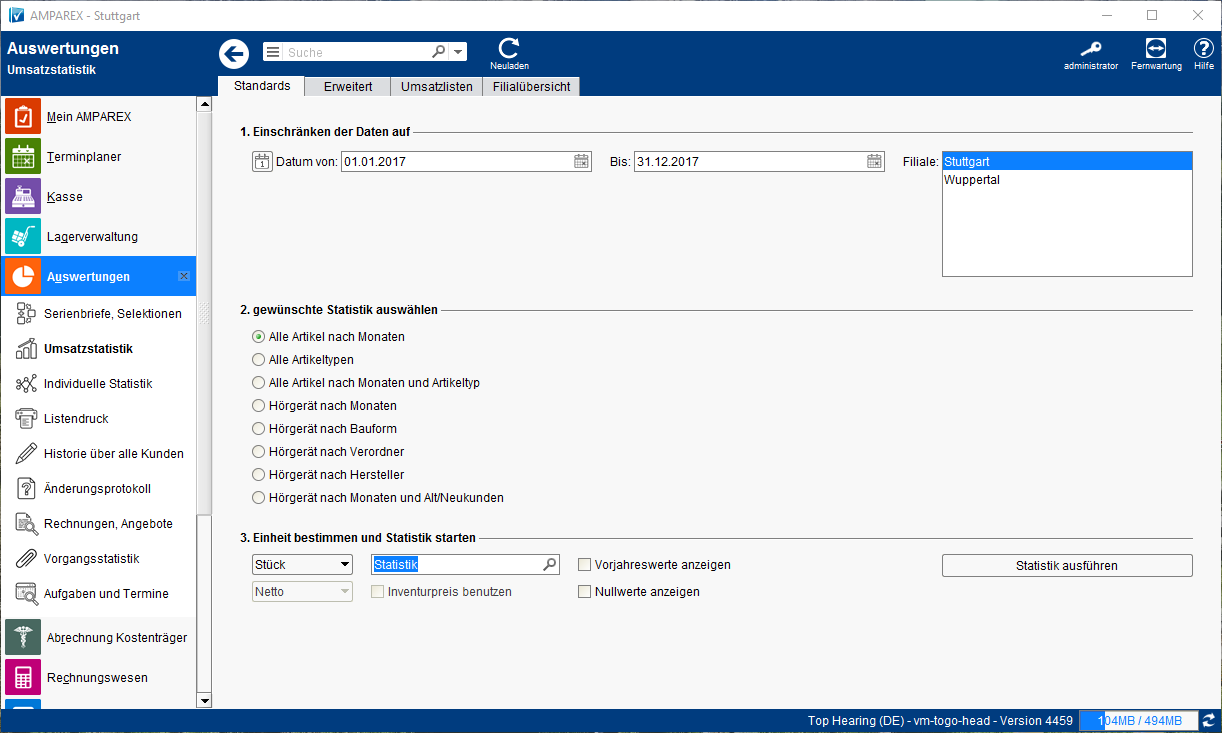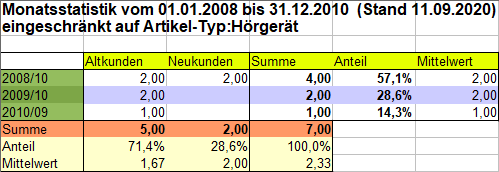Hier In diesem Reiter sind oft benötigte Statistiken vorbereitethinterlegt, so dass sodass diese mit wenigen Eingaben erstellt werden können. Das Erstellen einer Statistik erfolgt dabei in drei Schritten:
Legen Sie in den Feldern : 'Datum von: ' und 'bis: ' den auszuwertenden Zeitraum fest und wählen Sie die gewünschte(n) Filiale(n) (Mehrfachauswahl per [STRG]-Taste) aus. Standardmäßig ist ein Zeitraum vom 01. Januar bis zum 31. Dezember des laufenden Jahres eingestellt und die aktive angemeldete Filiale ausgewählt.
Arbeitsabläufe
Maskenbeschreibung
(2) gewünschte Statistik auswählen
Auswahl:
•| Option | Beschreibung |
|---|
| Alle Artikel nach Monaten |
| Umsatzauswertung aller verkauften Artikel in der Übersicht nach Monaten aufgeteilt. |
| Alle Artikeltypen |
| Umsatzauswertung zusammengefasst nach Artikeltypen ( |
| Standardtypen → Abrechnung, Fernbedienung, Hörgerät, Otoplastik, Programm, Reparaturpauschale, Zubehör, kein Artikel). Weitere Artikeltypen werden über |
| → Stammdaten |
| → Eigenschaften |
| → Artikeltypen angelegt. Diese müssen den entsprechenden |
| Artikeln für detailliertere Statistiken zugewiesen werden |
| . |
| Alle Artikel nach Monaten und Artikeltyp |
Umsatzauswertung zusammengefasst nach Artikeltypen (siehe auch Artikeltypen) und Monaten:
|
|
|
|
|
|
|
|
|
|
|
|
|
|
|
|
|
|
|
|
|
|
|
|
(3) Einheit bestimmen und Statistik starten
| Feld | Beschreibung |
|---|---|
| Einheit |
Unter Einheit haben Sie die |
Möglichkeit auszuwählen nach Stück, Verkaufspreis, Einkaufspreis und Gewinnmarge. |
| Netto/Brutto |
| Wählen Sie als Einheit |
| 'Verkaufspreis oder Gewinnmarge', steht Ihnen des |
| Weiteren die |
| Auswahl zwischen 'Brutto- und Nettobeträgen' zur Verfügung. Ferner, ob der Inventurpreis gezogen werden soll. |
| Dokumentvorlage |
| Wählen Sie eine gewünschte Dokumentvorlage aus. | |
|
| Legen Sie fest, ob zusätzlich das Vorjahr mit angezeigt werden soll (d. h. bei einem gewählten Zeitraum vom 01.01. |
| 2024 bis zum 31.12. |
| 2024 wird Ihnen automatisch in einem weiteren Reiter unterhalb der Tabelle der Zeitraum vom 01.01. |
| 2023 bis zum 31.12. |
| 2023 gezeigt). |
|
Ferner, ob auch Nullwerte (Monate ohne Umsatz) angezeigt werden sollen. |
| Per Klick auf |
| 'Statistik anzeigen' wird die Auswertung gestartet und in OpenOffice Calc als Tabelle angezeigt |
| . |